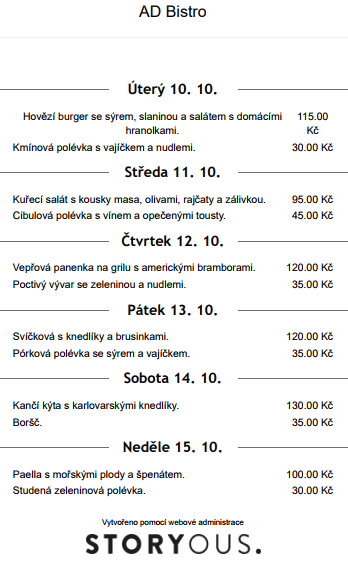Pokud ve svém podniku nabízíte polední menu, jistě oceníte funkci Denní menu přímo ve webové administraci. Ta Vám umožňuje přidat neomezené množství položek na obědový či jiný jídelní lístek každý den včetně množství uvařených porcí.
Jak nastavit Denní menu ve webové administraci
Denní menu si nastavujete v záložce Podniky v sekci Denní menu. Přes funkci kalendáře si můžete vytvořit denní nabídku klidně i na několik týdnů dopředu, při výběru konkrétního dne se Vám vždy zobrazí celý týden (1) - na obrázku byl vybrán den 10/10. Aktuální den je v kalendáři vyznačený červeně.
Pro přidání nového jídla do denní nabídky klikněte na plusové znaménko (2).
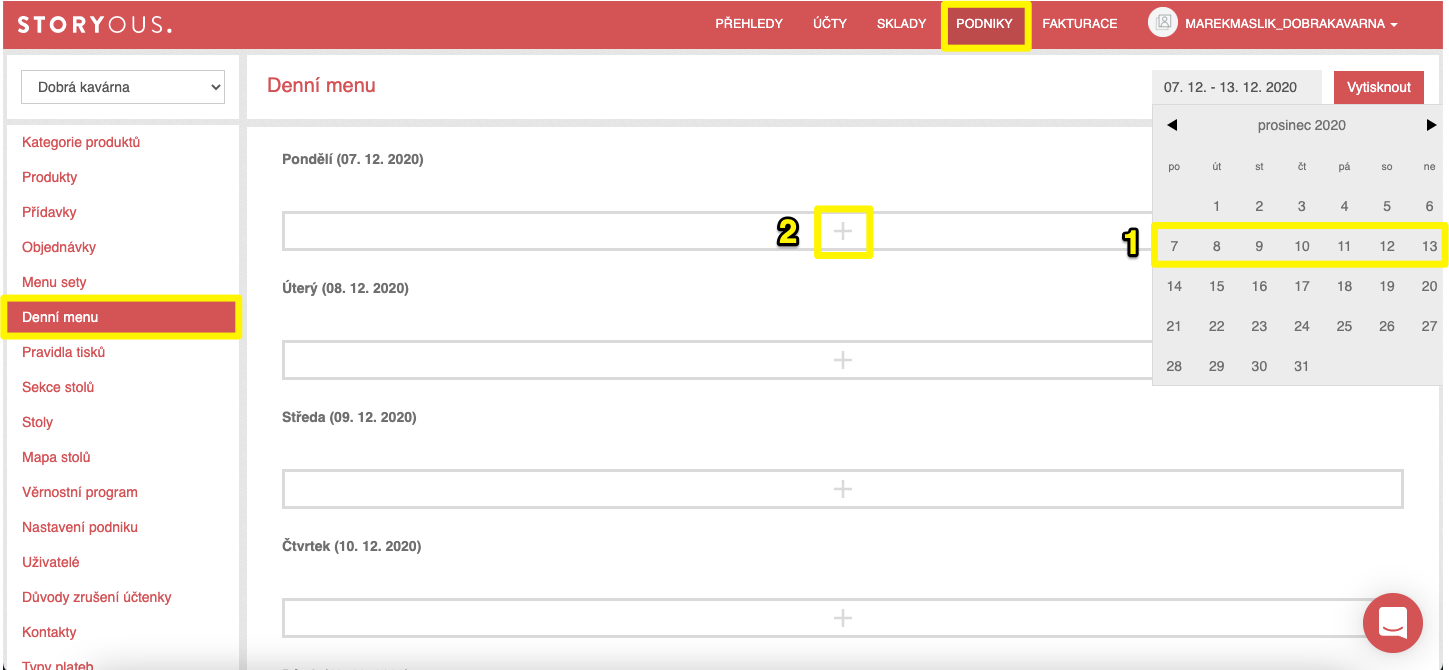
Zde je třeba zadat název položky, administrace Vám pak přes našeptávání nabídne existující produkty z Vašeho menu, které název obsahují (3), případně můžete vytvořit zcela nový produkt (4).
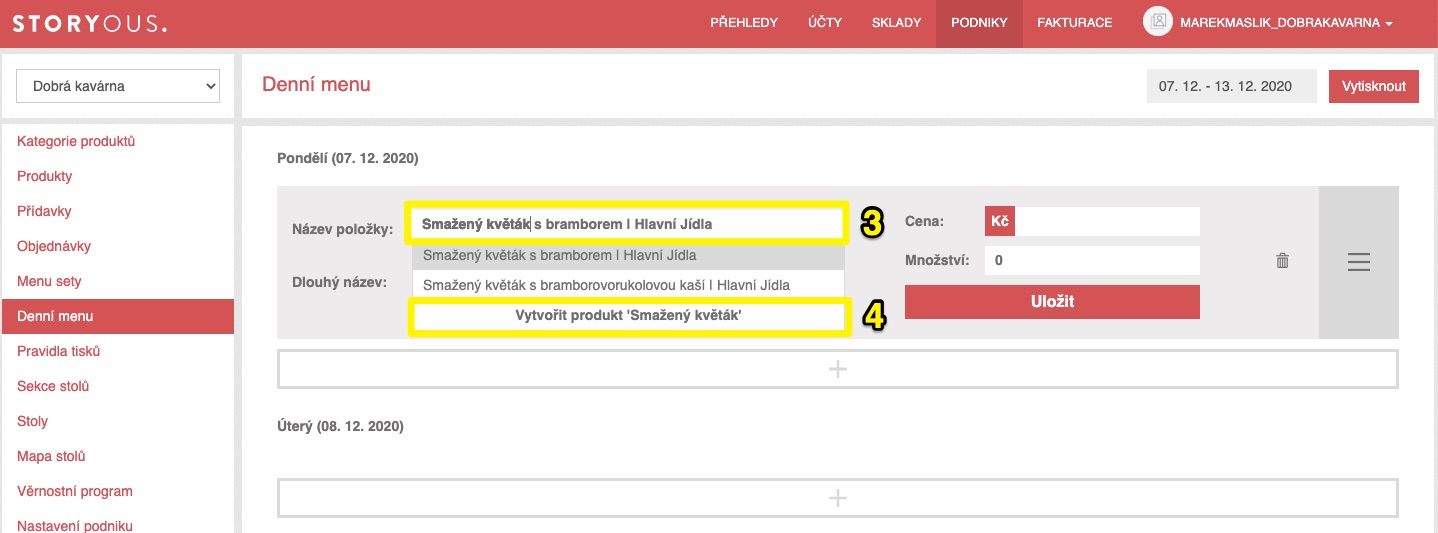
V případě, že přes Denní menu vytváříte nový produkt, je potřeba kromě názvu zadat ještě kategorii (Když toto pole necháte prázdné, tak se produkt vytvoří v kategorii "nezařazeno". Případně vytvořte kategorii "Menu archiv". Tato kategorie nebude zobrazena v tabletu a slouží jen pro jejich archivaci a případné navázání receptury. Není potřeba vypínat viditelnost produktu v tabletu)
Dále zadáte cenu, sazbu DPH a jednotku, za kterou jej budete prodávat, případně EAN (5). Nově vytvořená položka se také automaticky propíše do Produktů.
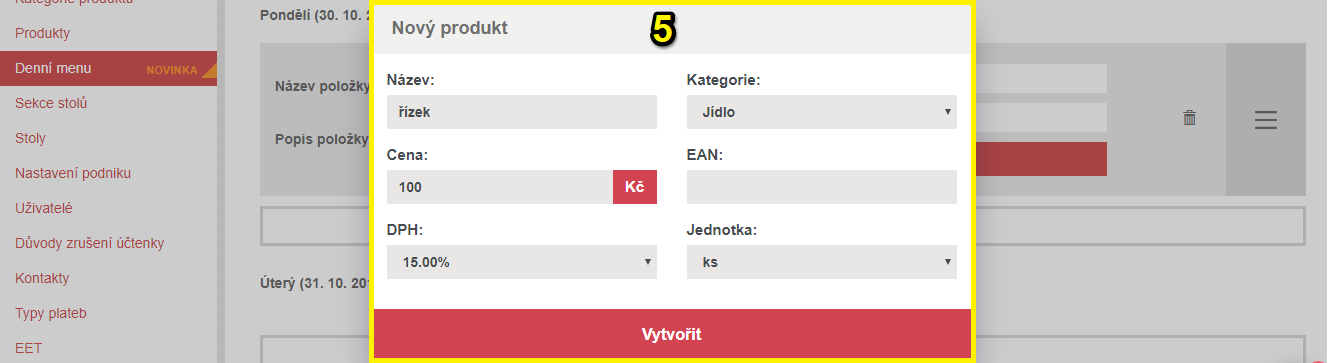
Pokud zadáváte do Denního menu již existující produkt, v okénku cena se objeví částka, kterou si za tuto konkrétní položku účtujete v záložce Produktů, je však možné mít toto konkrétní jídlo v Denním menu za jinou cenu, než za cenu uvedenou v seznamu produktů (6).
Příklad: V produktech nabízíte krůtí steak za 110,- Kč, ale každou středu připravíte několik porcí určených na obědy a ty pak prodáváte za 95,- Kč. V tabletu tedy budete mít tuto položku dvakrát v jiné kategorii a za jinou cenu.
V tomto případě se Vám nevytvoří dva produkty, pouze jeden produkt budete prodávat za dvě různé ceny (7), přičemž s tímto pak počítá i kalkulace marže.
Pokud máte předem připravený počet porcí, které budete vařit, zapište si jej do kolonky Množství (8). Při prodeji daného produktu v tabletu se bude množství odečítat v tabletu vedle názvu produktu - obsluha tak bude vždy vědět, kolik porcí ještě může nabídnout.
Pole Popis položky (6) slouží hlavně k tisku, na vytištěném papíře totiž vidíte pouze tento popis a cenu. Změny je třeba uložit (9).

Po vyplnění všech polí a uložení je produkt vytvořen, zobrazit popis u produktu můžete tím, že přesunete kurzor myši na lupu u Popisu (10). Jakmile jste s prací na Vašem Denním menu hotovi, můžete si jej vytisknout (11).
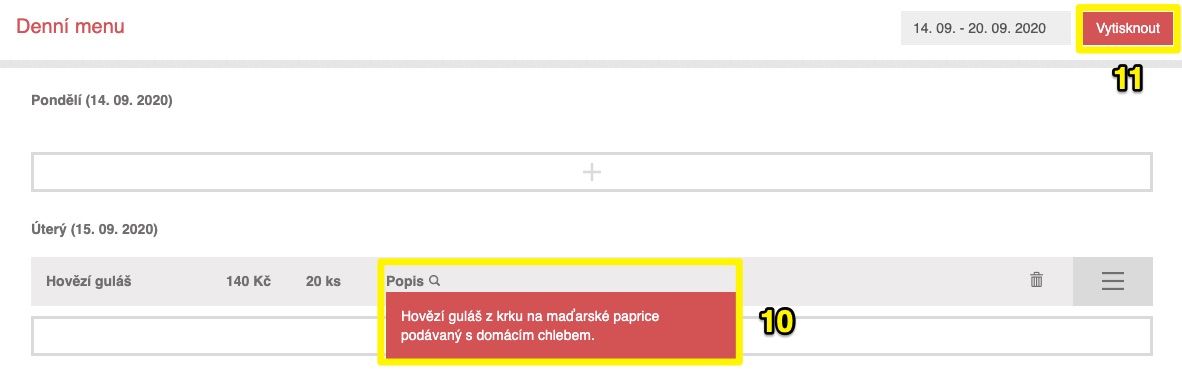
Přesunutí Denního menu do dalšího dne
Pokud chcete nabídku Denního menu zopakovat i v dalším dni, není nutné vše do nového dne ukládat znovu, ale můžete jej pouze přesunout přetažením myší viz. návod níže:
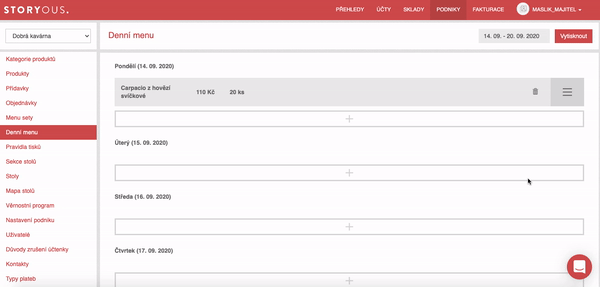
Práce s Denním menu v tabletu
V tabletu se Denní menu zobrazuje jako samostatná kategorie produktů (12), akorát s variabilními položkami. Jestliže jste během vytváření Vašeho DM v administraci zadali množství porcí, vedle konkrétního produktu naleznete také počet zbývajících porcí (13).
Kategorie Denní menu bude v tabletu viditelná pouze v ty dny, u kterých je denní menu uloženo.
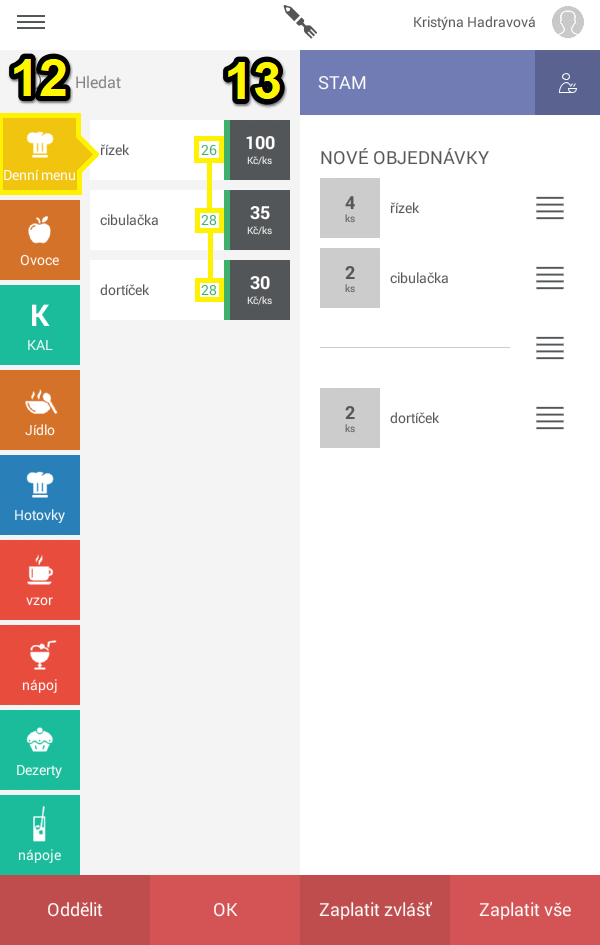
Kategorie produktů: Denní menu - archiv
Pro lepší přehled doporučujeme vytvořit kategorii produktů Denní menu - archiv, kam můžete ukládat všechny vytvořené produkty z denního menu. U produktu nezaškrtnete viditelnost v tabletu, tudíž ani samotná kategorie nebude dostupná v pokladně.
Díky této kategorii můžete jednotlivé produkty navázat v receptech na skladové karty a následně je sledovat v přehledech. Následně při případném opakování jídla v menu se již nabídne v našeptávači i s navázanou recepturou.
Tisk
Dole na obrázku vidíte náhled tisku, takhle se Vám Vaše Denní menu vytiskne. Pokud nějaký den v týdnu vynecháte, na vytisknutém papíře nebude vůbec uvedený, stejně tak se Vám zobrazí samotný název v případě, že u daného produktu nemáte vyplněný popis. Při uvedení popisu se název na papíře vůbec nevytiskne a popis jej nahradí.